3389端口是Windows 2000(2003) Server远程桌面的服务端口,可以通过这个端口,用"远程桌面"等连接工具来连接到远程的服务器,如果连接上了,输入系统管理员的用户名和密码后,将变得可以像操作本机一样操作远程的电脑,因此远程服务器一般都将这个端口修改数值或者关闭。
关闭3389端口之前,请将您的系统登录密码设置的较为复杂些。
一、3389端口连接管理
3389远程桌面连接器:进入远程桌面连接,输入“远程计算机名称”点击“连接”。
步骤一:计算机右键→属性。
步骤二:左侧导航栏点击“远程设置”。
步骤三:勾选“允许远程协助连接这台计算机”。
下面三个选项分别是:
(1)关闭远程桌面功能。
(2)开启远程桌面功能,实现相同操作系统版本或不同操作系统版本间远程桌面控制。
(3)如果不做改动,不同操作系统版本间远程桌面控制无法进行。
最后点击确定即可,该主机就具有了受控的功能了。
3389远程桌面批量管理工具:
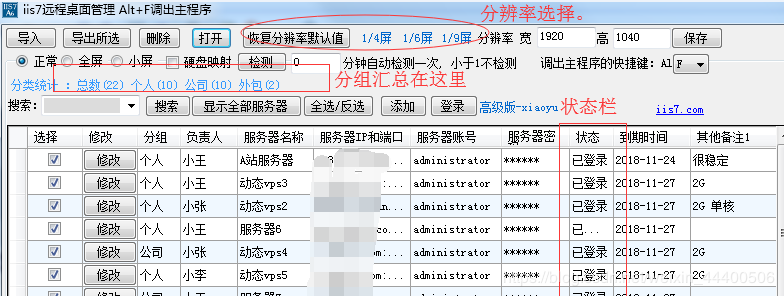
二、关闭与3389端口相关的Windows后台服务
Windows XP/2003中:
依次点击:开始->设置->控制面板->管理工具->服务
在后台服务列表中,找到下列四项
NetMeeting Remote Desktop Sharing
Remote Desktop Help Session Manager
Terminal Services
Terminal Services Session Directory
将上述四项Windows后台服务设置为禁用。
Win7 中:
注:在控制面板中,将“查看方式”改成“大图标”方可看到上述选项。
在后台服务列表中,找到下列三项
Remote Desktop Configuration
Remote Desktop Services
Remote Desktop Services UserMode
将上述三项Windows后台服务设置为禁用。
二、关闭与3389端口相关的前台程序
依次点击:开始->设置->控制面板->系统
选择“系统属性”窗口中的“远程”标签
1、将“启用远程协助并允许从这台计算机发送邀请”前面的对号去除
2、将“启用这台计算机上的远程桌面”前面的对号去除
重启电脑,即可将3389端口彻底关闭
注:如果你的系统登录密码为空或过于简单,且23、135、139这些端口尚未并闭,则很容易通过这些端口再次远程开启3389端口,本次操作也就没有任何意义。
————————————————
版权声明:本文为CSDN博主「零一三南宫南」的原创文章,遵循 CC 4.0 BY-SA 版权协议,转载请附上原文出处链接及本声明。
原文链接:https://blog.csdn.net/weixin_44400506/article/details/103801784